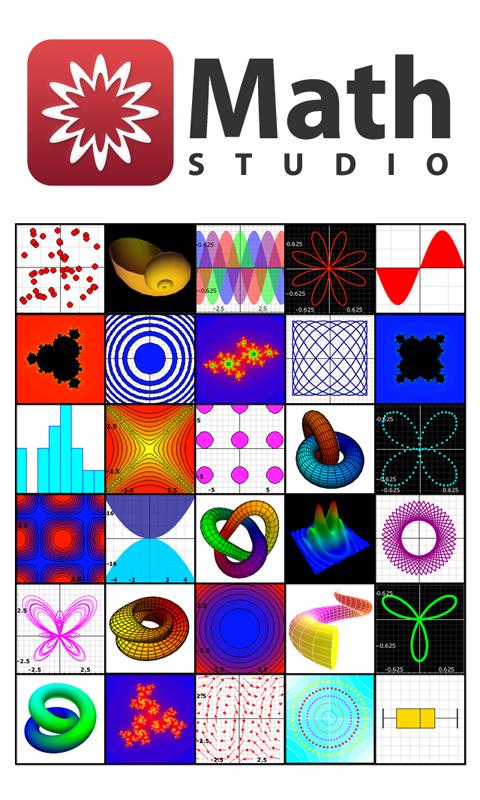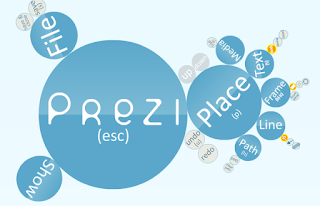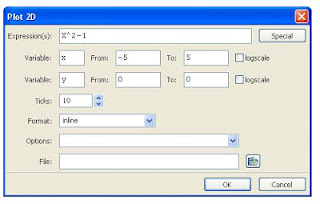Ce este Maxima?
Maxima este un sistem complet CAS (computer algebra system) bazat pe versiunea din 1982 a Macsyma. El este scris în Common Lisp și rulează pe toate platformele POSIX cum ar fi Mac OS X, Unix, BSD, Linux, dar și pe Microsoft Windows. Acest program este oferit sub licență GPL, astfel că poate fi utilizat în mod gratuit de către orice utilizator.
De unde descarc programul Maxima?
Adresa site-ului ce promovează programul Maxima este
http://maxima.sourceforge.net/. În funcție de sistemul de operare, descărcați versiunea aferentă de la adresa
http://sourceforge.net/projects/maxima/files/. Pentru sistemul de operare Windows, recomand să descarcați întai ultima versiune. Dacă cea mai nouă versiune nu rulează corect atunci descărcați una din versiunile anterioare. Atunci când se descarcă versiunea de Windows, kit-ul de instalare are instalată wxMaxima, care de fapt este o interfață prietenoasă cu utilizatorul.
Cum funcționează Maxima?
Pentru a efectua diverse calcule trebuie să scriem diverse comenzi, acest lucru reprezentând un impediment pentru cineva care ia contact prima dată cu acest program. De aceea s-a creat o interfață accesibilă wxMaxima, prin intermediul căreia se ușurează foarte mult utilizarea programului Maxima.
La ce este util acest program?
Când am descoperit acest program, în prima fază neînțelegând cum funcționează și negăsind detalii în limba română am fost tentat să-l dezinstalez. M-am documentat mai bine și am constatat că de fapt este foarte simplu de utilizat dacă se cunosc informațiile minimale.
Acest program permite (o scurtă prezentare): rezolvări de ecuații complexe, rezolvări de ecuații diferențiale, rezolvarea sistemelor de ecuații, efectuarea de operații cu radicali, logaritmi, funcții trigonometrice, operații cu matrice, aflarea inversei unei matrice, calculul determinantului unei matrice, calculul integralelor (nedefinite, definite), determinarea derivatei de ordin n a unei funcții, determinarea limitei unei funcții, cel mai mare divizor comun/ cel mai mic multiplu comun al mai multor polinoame/ numere întregi, reprezentarea grafică a funcțiilor,operații cu numere complexe și lista continuă.
În articolul de astăzi voi prezenta doar câteva lucruri de bază și în funcție de interesul manifestat pentru acest program voi reveni cu un articol sau tutorial mai detaliat.
Pe sistemul de operare Windows, instalați programul cu setările predefinite.
La deschiderea programului va apare următoarea interfață:
Operatorii de bază sunt:
+ pentru adunare
- pentru scădere
* pentru înmulțire
/ pentru împărțire
^ pentru ridicarea la putere
. pentru înmulțirea matricelor
sqrt( x) pentru radical din x
%e pentru constanta lui Euler
%pi pentru pi
log(x) pentru logaritm natural din x
sin(x),cos(x),tan(x),cot(x) pentru funcțiile trigonometrice fundamentale.
Cum utilizăm programul?
Tastăm calculul ce dorim să-l efectuăm și la final pentru evaluarea expresiei apăsăm simultan
SHIFT+ENTER. Exemple:


Accesăm din meniu Maxima-Panes-General Math sau putem tasta ALT+SHIFT+M și va apare un panou în partea stângă.
Ce înseamnă (%i1)?
Reprezintă intrucțiunile introduse de noi .Maxima contorizează aceste instrucțiuni.
Ce înseamnă (%o1)?
Reprezintă "obiectul 1". În urma efectuării fiecărei instrucțiuni, Maxima reține valorile în aceste obiecte.
Putem efectua operații cu aceste obiecte cărora le sunt asociate niste valori. Exemplu:

Tastăm (%o2).

Click pe butonul
Canonical(tr). Maxima va întoarce rezultatul final al expresiei după ce în prealabil s-a făcut raționalizarea numitorului expresiei.

Alte exemple:

Click pe butonul
Expand din panou. Maxima întoarce rezultatul:

Putem descompune rapid în produs de puteri de numere prime, un număr foarte mare. Scriem numărul și apoi click pe butorul
Factor.

Pentru a rezolva o ecuație de gradul al doilea, click pe butorul
Solve și noua fereastră, introduceți datele ca mai jos:
Programul Maxima returneaza soluțiile ecuației.

Pentru a deriva o funcție, click pe butonul
Diff. În exemplul de mai jos vom deriva funcția logaritm natural din x.
Maxima returnează rezultatul derivatei acestei funcții ca fiind 1/x.

Daca dorim să calculam rapid derivata de ordin 10 a funcției logaritm natural din x, mergem la instrucțiunea (%i10) și în loc de diff(log(x),x,1); adăugăm un 0 după 1 și obținem diff(log(x),x,10);
Maxima returnează:

Acum să calculăm limită din sin(x)/x când x tinde la 0. Click pe butonul
Limit și introduceți informațiile ca în imaginea de mai jos:
Maxima returnează valoarea 1.

Pentru a calcula o integrală, click pe butonul
Integrate și introduceți funcția, respectiv limitele de integrare dacă este o integrală definită.
Maxima returnează:

Pentru a reprezenta grafic o funcție de gradul doi, click pe butonul
Plot 2D și introduceți funcția de gradul 2.
Maxima returnează:

Pentru a reprezenta grafic o funcție de două variabile, click pe butonul
Plot 3D și introduceți funcția.
Maxima returnează:

Am descris doar câteva dintre facilitațile oferite de acest program. Programul este prea complex pentru a-l descrie într-un singur articol. Dacă sunt persoane interesate de utilizarea acestui program, voi reveni în viitor cu alte articole despre
Maxima.